Smartphone aufräumen: Frühjahrsputz auf dem Smartphone …
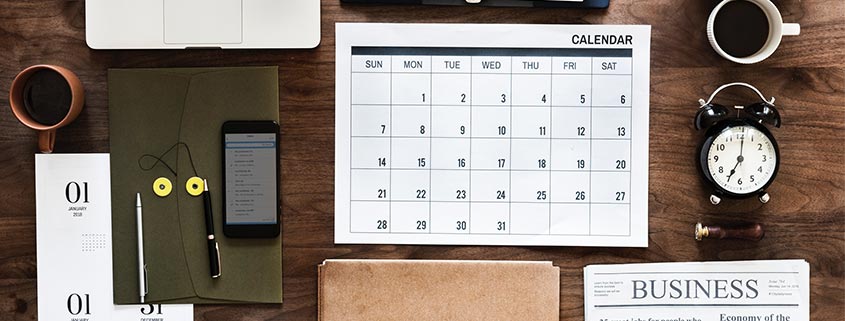
Der Frühling ist traditionell die Zeit zum Ausmisten – das gilt auch für Dein Smartphone. Der ideale Moment also, um nicht nur in der Wohnung, sondern auch auf Deinem Smartphone etwas Ordnung zu schaffen. Wie wirst Du überflüssigen Datenmüll los und legst Speicherplatz frei? Alle wichtigen Infos rund um das Thema Smartphone aufräumen, erfährst Du hier.
Endlich Ordnung auf dem Handy! Wie Du Dein Smartphone aufräumen kannst und mehr Speicherplatz freigibst
Inhalt
Warum Du Deinem Smartphone von Zeit zu Zeit einen Frühjahrsputz gönnen solltest
Hier schnell ein Foto gemacht, dort ein Dokument gespeichert und noch eine App heruntergeladen: Im Laufe der Zeit sammeln sich auf dem Smartphone so einige Daten an. Ein voller Speicher beeinflusst aber die Performance des Geräts. Und je mehr Apps und Dateien auf dem Handy lagern, umso schwerer fällt es, den Überblick zu behalten.

Wer nie ausmistet, läuft zudem Gefahr, irgendwann keinen freien Speicherplatz zu haben. Ein wichtiges Update kann sich dann plötzlich nicht mehr installieren.
Von Zeit zu Zeit ist daher Entrümpeln angesagt. Warum also nicht jetzt im Frühling, wenn viele auch in ihrer Wohnung zum Großreinemachen ansetzen. Nach dem Frühjahrsputz läuft das Smartphone wieder rund und bietet eine übersichtlichere Handhabung.
Der erste Schritt: Daten-Backup anlegen
Bevor Du mit dem Smartphone aufräumen beginnst, solltest Du eines nicht vergessen: Das Daten-Backup. Sonst hast Du nachher etwas gelöscht, was Du eigentlich behalten wolltest.
Grundsätzlich hast Du zwei Möglichkeiten, ein Backup anzulegen. Du kannst die Dateien lokal auf Deinem Computer sichern. Oder Du legst sie online in der Cloud ab. Die Cloud bietet den Vorteil eines extrem großen Speichers. Außerdem kannst Du von überall her auf Deine Daten zugreifen. Allerdings liegen die Daten auf einem externen Server. So mancher hat da Sicherheitsbedenken.
Als Alternative bietet sich ein Netzwerkspeicher an, kurz NAS. Das steht für Network Attached Storage. Mit Kosten ab etwa 200 € ist ein Netzwerkspeicher zwar teurer als eine externe Festplatte. Möchtest Du große Datenmengen sicher speichern, lohnt sich die Investition aber.
Ich habe ein Modell von Synology (siehe hier) im Einsatz und bin damit sehr zufrieden. Dabei werden alle Daten redundant gespeichert und selbst wenn eine Festplatte ausfällt, sind alle Daten noch vorhanden. Außerdem fungiert der Nas-Server bei mir Zuhause als Multimedia-Server für Fotos, Filme und Musik. Mit rund 350 € nichts ganz preiswert – geht aber auch günstiger.
Eigene Inhalte ausmisten: Fotos, Videos, Musik
Hast Du ein Backup Deiner Daten gesichert, geht es jetzt ans eigentliche Smartphone aufräumen. Zunächst solltest Du Dir anschauen, welche persönlichen Dateien eigentlich auf Deinem Smartphone gespeichert sind.
Fotos & Videos
Du kannst zum Beispiel damit anfangen, Deine Fotos zu sortieren.

Das Smartphone speichert nicht nur die Bilder, die Du selbst aufgenommen hast. Hinzu kommen Fotos, die Du mal über WhatsApp, per Mail oder auf anderen Wegen bei dir angekommen sind. Schau die Bilder durch und entscheide, welche davon auf dem Smartphone bleiben sollen. Einige Fotos hast Du vielleicht immer gern dabei, um sie Freunden und Bekannten zu zeigen.
Mehr Überblick über Deine Fotos bekommst Du, wenn Du Alben anlegst. So siehst Du auf den ersten Blick, was Du auf ein anderes Speichermedium verschieben kannst: Bilder von „Weihnachten 2017“ kannst Du auf dem Computer ablegen, „Babys erste Schritte“ noch auf dem Smartphone lassen. Lege auch einen Favoriten-Ordner an, um Deine persönlichen Lieblingsbilder zu sichern. Genau so verfährst Du auch mit den Videos.
Musik & Downloads
Nicht nur Fotos und Videos, auch Musikdateien brauchen viel Speicherplatz.

Gehe durch, welche Songs Du auf dem Smartphone gespeichert hast. Was willst Du wirklich noch hören? Was kannst Du auslagern? Willst Du Platz sparen, ist vielleicht ein Webradio oder ein Streamingdienst eine Alternative zu lokal gespeicherter Musik.
Hast Du ein Android-Gerät, solltest Du auch den Download-Ordner checken. Hier sammeln sich im Laufe der Zeit so einige Dokumente an, die Du irgendwann mal heruntergeladen hast. Dazu gehören nicht nur Dateien, die Du bewusst gesichert hast. Tippst Du im Netz auf ein PDF, landet es ebenfalls im Download-Ordner. Speichere alles, was Du noch brauchst, auf dem Computer oder in der Cloud. Danach wählst Du einfach die Dateien aus, die Du löschen möchtest, und entfernst sie vom Gerät.
Welche Apps brauchst Du wirklich?
Im nächsten Schritt geht es ans Aufräumen der Apps. Vermutlich kennst Du es: So einige App hast Du irgendwann mal heruntergeladen, zwei Mal genutzt und dann vergessen. Jetzt belegen sie wertvollen Speicherplatz auf Deinem Smartphone.
Willst Du rausfinden, welche Apps wie viel Speicherplatz belegen? Das gelingt so:
- Unter Android rufst Du Einstellungen > Speicher > Apps auf.
- Auf dem iPhone findest Du die Info unter Einstellungen > Allgemein > iPhoneSpeicher. Blättere dort etwas nach unten.
Die Übersicht zeigt Dir auch, wann Du eine App zum letzten Mal genutzt hast. Ist das schon einige Monate her? Dann weg mit der App! Das geht auch mit vorinstallierten Apps. Wie, das erklären wir Dir im Artikel zum Löschen von vorinstallierten Apps.
Cache bereinigen
Schließlich solltest Du auch den Cache leeren.
Android und iOS fordern Dich in der Regel ohnehin regelmäßig dazu auf, den Speicher zu bereinigen und räumen automatisch etwas auf. Es kann aber nicht schaden, auch zwischendurch etwas Platz zu schaffen.
Unter Android findest Du den App-Cache unter Einstellungen > Apps. Rufe die Apps auf, deren Cache Du leeren möchtest. Läuft eine der Apps unnötigerweise im Hintergrund, kannst Du sie hier mit dem Button „Stoppen erzwingen“ auch ausschalten.
Willst Du unter iOS den Cache der Browser-Apps löschen, gehst Du für jede App ein wenig anders vor:
- Safari: Gehe zu Einstellungen > Safari > Verlauf und Webseitendaten löschen.
- Chrome: Öffne den Browser und klicke oben auf die drei Punkte. Wähle Verlauf > Browserdaten löschen.
- Firefox iOS: Öffne den Browser und tippe aufs Zahnradsymbol. Wähle Einstellungen > Private Daten löschen und bestätige.
Alles im Blick – so schaffst Du mehr Übersicht auf Deinem Smartphone
Hast Du Dich aller „Altlasten“ entledigt, belohnt Dich Dein Smartphone mit besserer Performance. Natürlich macht der Frühjahrsputz aus einem Mittelklasse-Gerät kein High-End-Smartphone. Du hast aber wieder mehr Speicherplatz zu Verfügung und findest schneller, was Du suchst.
Damit das so bleibt, solltest Du auch Deinen Homescreen ein wenig aufräumen. Mit den folgenden Tipps schaffst Du mehr Übersicht.
Homescreen aufräumen
Installierst Du eine App, ist sie danach meist direkt auf dem Homescreen abgelegt.

Bei vielen Apps kann es da manchmal ganz schön lange dauern, bis Du das Gesuchte findest. Entrümpel daher Deinen Homescreen und lege thematische Ordner an. Apps, die Du sehr häufig brauchst, kannst Du ja weiterhin auf dem Homescreen belassen. Alles andere kommt gesammelt in Ordner, zum Beispiel für Messenger, News, Spiele oder Internet.
Unter Android sortierst Du Deine Apps folgendermaßen:
- Tippe die App an und halte sie gedrückt, bis das Icon beweglich wird.
- Ziehe die App über eine andere, die Du im selben Ordner ablegen möchtest.
- Android erstellt nun automatisch einen Ordner.
- Füge weitere Apps hinzu.
- Um den Ordner umzubenennen, öffne ihn, klicke oben den Titel an (standardgemäß Ordner1, Ordner2, usw.) und gib den gewünschten Namen ein.
- Die Ordner kannst Du nun noch in eine übersichtliche Reihenfolge bringen. Tippe dazu wieder das Icon an und verschiebe es an den gewünschten Platz.
Unter iOS sortierst Du Apps ebenso einfach:
- Tippe das Icon an und halte es gedrückt, bis alle Icons zu wackeln beginnen.
- Ziehe die App über eine andere, um einen Ordner zu erstellen.
- Füge weitere Apps hinzu.
- Ab iOS 11 kannst Du auch mehrere Apps gleichzeitig markieren. Drücke dazu mit einem Finger eine App. Mit einem weiteren Finger markierst Du andere Apps, die Du zu einem Ordner zusammenfassen möchtest. Lege jetzt alle Apps gesammelt am gewünschten Ort ab.
- Rufe den Ordner auf und tippe den Titel an, um einen individuellen Namen einzugeben.
Android: Die Schnelleinstellungen anpassen
Über die Schnelleinstellungen bietet Android Dir raschen Zugriff auf häufig genutzte Funktionen. Ab Android 7.0 kannst Du selber bestimmen, welche Funktionen Du hier abgelegen möchtest.
Tipps dafür auf den Stift oder den Bearbeiten-Button. Daraufhin erscheint unten eine Reihe mit Icons von bereits verwendeten Anwendungen. Tippe das gewünschte Icon an und halte es gedrückt. Jetzt ziehst Du es nach oben ins Hauptfenster. Willst Du Kacheln aus den Schnelleinstellungen entfernen, ziehst Du sie einfach in die untere Leiste.
iOS: Das Kontrollzentrum anpassen
Mit dem Launch von iOS 11 hat Apple seinem Kontrollzentrum eine Generalüberholung gegönnt. Der Schnellzugriff kommt im neuen Design daher und erlaubt auch individuelle Anpassungen.

Dazu gehst Du auf Einstellungen > Kontrollzentrum > Steuerelemente anpassen. Unter dem Punkt „Einbeziehen“ siehst Du, welche Apps schon im Kontrollzentrum abgelegt sind. Klicke auf das rote Minus neben einer App, um sie aus dem Kontrollzentrum zu entfernen. Per Drag-and-Drop kannst Du außerdem die Anordnung der Symbole ändern.
Willst Du einen neuen Schnellzugriff anlegen, findest Du weiter unten den Punk „Weitere Steuerelemente“. Tippst Du aufs grüne Pluszeichen, fügst Du die Apps zum Kontrollzentrum hinzu.
Wie hältst Du Ordnung auf dem Smartphone?
Das waren unsere Tipps, um mehr Ordnung auf dem Smartphone zu schaffen. Hast Du noch eine clevere Idee, um überflüssige Daten schnell und einfach zu entfernen? Wie häufig gönnst Du Deinem Smartphone einen Frühjahrsputz? Ich freue mich auf Deine Kommentare – und auf Deine Bewertung, wenn Dir der Artikel gefallen hat.





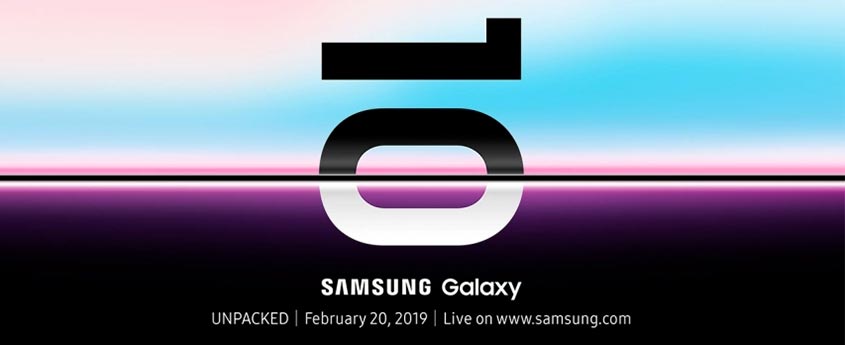





HI – darf ich hier noch eine weitere Loesung vorschlagen (allerdings ein Desktopprogramm)? Bin auf den ApowerManager gekommen – mit diesem Programm kann ich meine Daten verwalten, Backups erstellen und Daten loeschen. Auch mein Display kann ich damit auf dem PC spiegeln. Finde das immer etwas einfacher, als meine Daten am Handy selbst zu loeschen.
Hallo Franz,
na klar – Feedback und Anregungen sind hier immer herzlich willkommen! 🙂